最近不少朋友升级了windows系统后偶尔会遇到“windows资源管理器已停止工作”的警告提示,那么出现这样的情况到底是什么原因造成的呢?如何解决呢?今天带来大家聊聊这个问题,分享下windows资源管理器已停止工作的解决方案。
如果windows资源管理器已停止工作的错误提示怎么办呢?平时我们在使用电脑会偶尔用到windows资源管理器来查看电脑运行的状况,还有结束或运行新的程序等等,那么有时候不知道为什么出现windows资源管理器已停止工作的错误提示,一旦出现这样的情况如何解决呢?下面小编教你快速解决这个问题。
windows资源管理器已停止工作电脑图解1
操作步骤:
1、同时按下键盘快捷键Ctrl+Shift+Esc打开任务管理器窗口。

资源管理器电脑图解2
2、出现的界面,选择文件选卡,点击打开“新建任务(运行)”,下图:
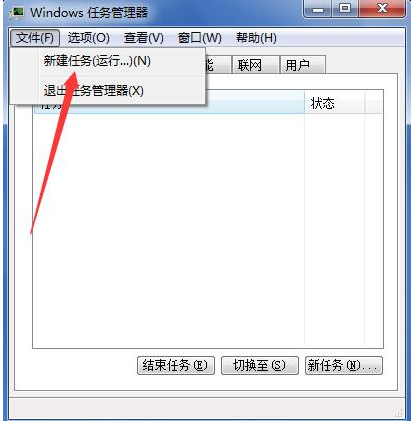
windows电脑图解3
3、接着输入“explorer.exe”命令,点击确定,然后系统资源管理器就会恢复正常工作。

windows资源管理器已停止工作电脑图解4
以上就是关于windows资源管理器已停止工作操作步骤。如果无法解决以上可以尝试给电脑重新安装系统,使用小白一键重装系统帮你解决系统问题的哦。





